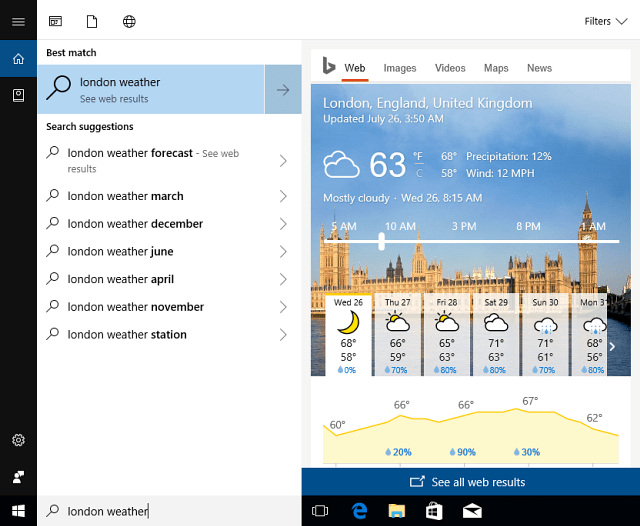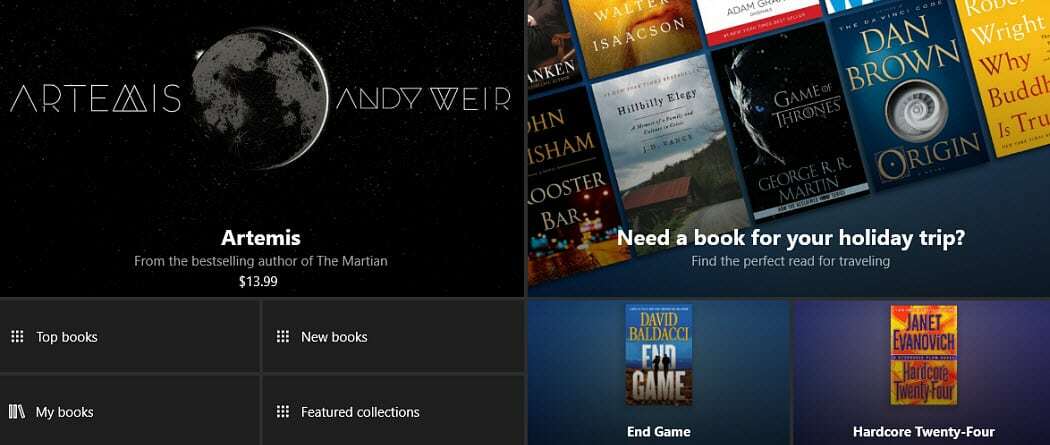A blog tartalmának kezelése a Trello segítségével: Social Media Examiner
Közösségi Média Eszközök Blogolás / / September 25, 2020
 Kell egy jobb módszer a blog tartalmának kezelésére?
Kell egy jobb módszer a blog tartalmának kezelésére?
Olyan eszközt keres, amely felvázolja a blogolás munkafolyamatát az elejétől a végéig?
Ebben a cikkben megteszi fedezze fel, hogyan lehet hatékonyan megszervezni, hogyan lehet ötletelni, írni és közzétenni a blog tartalmát a Trello segítségével.
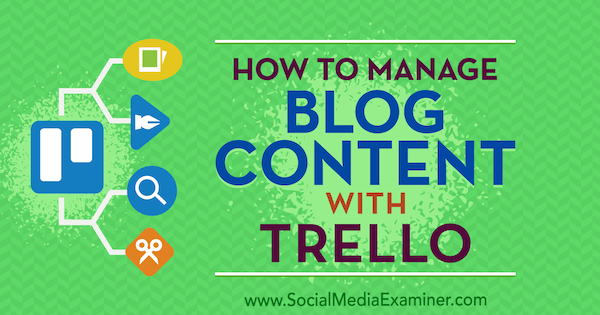
# 1: Hozzon létre egy Trello táblát a blog munkafolyamatához
Trello egyablakos megoldása a blog tartalmának az ötletektől a publikálásig történő rendezéséhez. A Trello ideálissá teszi ezt a munkafolyamatot az, hogy a listákat időrendben rendezheti az egész táblán, hogy támogassa a blog tartalom létrehozását.
Kezdje azzal, hogy regisztrál egy ingyenes Trello fiókot. Míg fizetett tervek elérhetőek, egy ingyenes terv több mint elegendő a blog tartalmának előállításához. Ha még nem ismeri a Trellót, érdemes először elolvasnia ezt a cikket kezdeni Trellóval.
Miután regisztrált, hozzáférhet a főtábla és a csapatok oldalához, amely az összes fórum és csapat központja, amelynek tagja vagy. A táblák a Trello fő interfészei; idejének nagy részét itt fogja tölteni. Ha van egy
A Trello a „csapatot” olyan táblák és emberek gyűjteményeként definiálja, amelyek segítségével szervezheti blogját és vállalkozásának egyéb aspektusait. Például lehet, hogy a marketing csapatának csak egy táblája van, de ez egy olyan táblák sorozatának része, amelyek megfelelnek a vállalat megosztottságának (például jogi, emberi erőforrások stb.).
Tábla létrehozása a blog tartalmához egyszerű. Egyszerűen kattintson az Új tábla létrehozása kártyára.
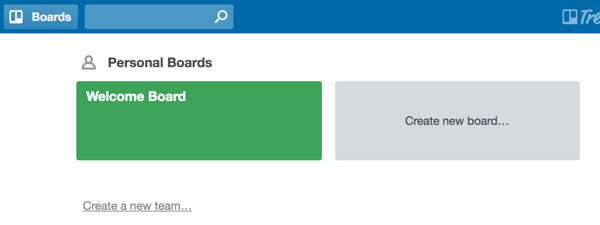
Nevezzen valami egyértelműet a táblájának, mint a Cégem blogja.
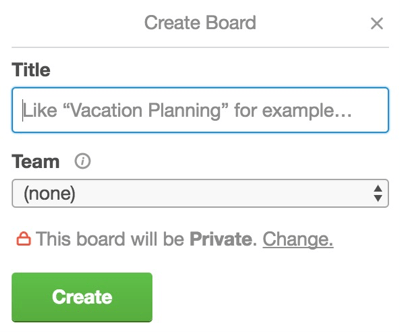
Miután létrehozta a tábláját, elkezdhet listákat hozzáadni a tábla feltöltéséhez. A listák függőleges oszlopok, amelyek saját kategóriájukként működnek a különféle témákhoz és feladatokhoz.
Az ötlet-kiadvány munkafolyamatok támogatásához kattintson a Lista hozzáadása… és nevezze meg első listáját Blogötletek, vagy valami hasonló. Ide kerülnek az összes blogbejegyzés-javaslatod.
A táblán a későbbi listáknak logikus módon kell tükrözniük a tartalom létrehozásának munkafolyamatát. Például, nevezze meg a következő listát Megírandó cikkek (folyamatban lévő tartalomra).
Ha szeretne létrehozni egy listát a vendég bejegyzésekhez (amelyet más blogokra oszt be), hozzon létre egy listát, amelynek neve cikkek. Használhatja ezt a listát az összes olyan bejegyzéshez, amelyről úgy gondolja, hogy ideális lenne a backlink kampány erőfeszítés.
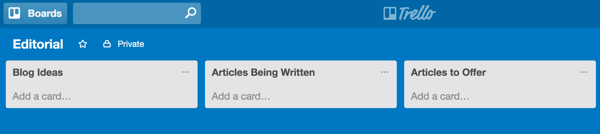
Ha valaki felügyeli a blogod tartalmi előírásait, hozzon létre egy listát Elküldve jóváhagyásra vagy valami hasonló. Miután megírta a cikk első piszkozatát, áthúzza a kártyát az Írható cikkek listáról az Elküldött jóváhagyásra listára. Általában a szerkesztő vagy egy másik tartalomkezelő ellenőrzi az új blogbejegyzéssel ellátott kártyát ebben a listában.
A táblák listájának kerekítéséhez adjon hozzá egy jóváhagyott / függőben lévő listát szerkesztőségi jóváhagyást kapó tartalomért és adjon hozzá egy közzétett nevű listát a blogodon közzétett tartalomhoz.
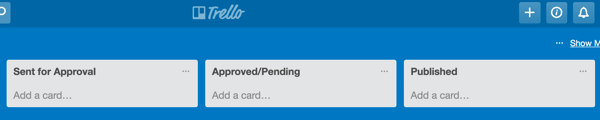
# 2: Készítsen irányelveket a tartalmi ötletekhez
Most, hogy beállította a blog munkafolyamatát a táblára, fontos létrehozni egy rendszert a tartalom létrehozási folyamatának elindításához. Általában ez ötleteléssel kezdődik, amelynek középpontjában a Blogötletek listája áll.
Az ilyen listát leginkább azoknak a helyeknek a fenntartására használhatjuk, amelyeket az írók beküldenek a blogjára. Szerkesztõnek vagy a csapatának idõsebb személyének figyelemmel kell kísérnie ezt a listát annak biztosítására, hogy az íróktól kapott hangmagasságokat fogadják, majd jóváhagyják, elutasítják vagy visszaküldik tisztázásra.
Minden alkalommal, amikor te kap egy hangmagasságot, adjon hozzá kártyát a Blogötletek listához. A kártyák a listákon belüli egyedi egységek. Az egyik kártya általában megfelel egy elvégzendő feladatnak, például egy új blogtéma új hangmagasságának vagy egy újonnan beküldött cikknek.
Kártya hozzáadásához kattintson a Kártya hozzáadása… lehetőségre a lista alján vagy kattintson a lista jobb felső sarkában lévő három pont ikonra (…), és válassza a Kártya hozzáadása lehetőséget.
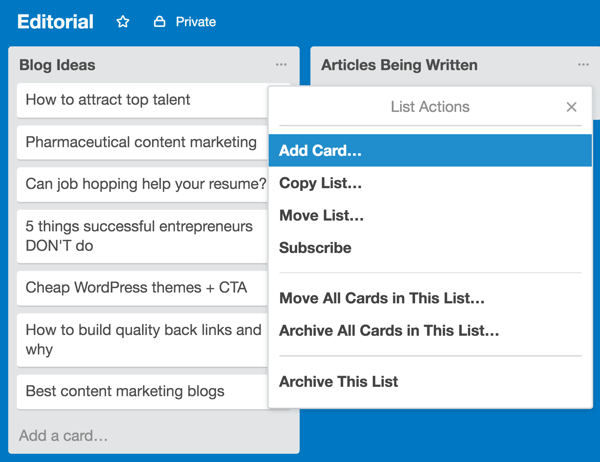
Amikor egy csapattag hozzáad egy kártyát a Blogötletek listához, fontos, hogy értesítse a szerkesztőt vagy a csapat vezető személyét. Ezt csináld meg, kattintson a kártyára kinyitni, írj hozzászólást a megjegyzés mezőben, és címezze megjegyzését az érintett csapattaghoz (kattintson a @ jelre az illető megtalálásához). Kattintson a Mentés gombra hogy a megjegyzés látható legyen a fórum többi tagjának.
Szerezzen YouTube marketing képzést - online!

Javítani szeretné elkötelezettségét és eladásait a YouTube segítségével? Ezután csatlakozzon a YouTube marketing szakértők legnagyobb és legjobb összejöveteléhez, amikor megosztják bevált stratégiáikat. Lépésről lépésre élőben kapja meg az összpontosítást YouTube stratégia, videók készítése és YouTube hirdetések. Legyen vállalata és ügyfelei YouTube-marketinghőse, amikor olyan stratégiákat valósít meg, amelyek bizonyított eredményeket érnek el. Ez egy élő online képzési esemény a barátaidtól a Social Media Examiner-nél.
KATTINTSON IDE A RÉSZLETEKHEZ - AZ AKCIÓ SZEPTEMBER 22-NEK VÉGE!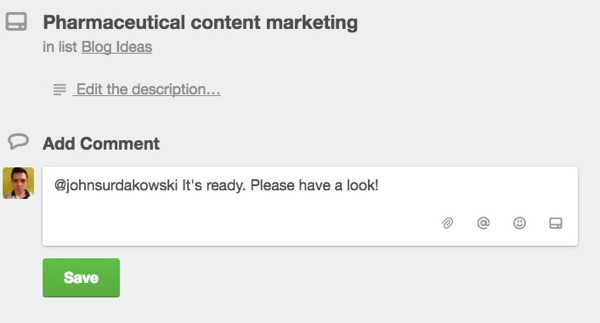
A kártyán található praktikus megjegyzésmezők használatával a csapattagok kommunikálhatnak egymással, és tovább mozgathatják az ötletelési folyamatot.
Tegyük fel, hogy egy csapattag hozzáad egy helyet a Blogötletek listához. A szerkesztő értesítheti az írót, hogy nyújtson be további információkat, vagy hivatalosan jóváhagyja az ötletet, és áthelyezheti az Írható cikkek listára.
# 3: A Power-Ups segítségével integrálja az Ön által használt harmadik fél szolgáltatásait
Bár nincs elég hely a blog tartalma magában a kártyán hozzáadhat egy linket a megjegyzés mezőbe. Például, ha tartalma egy Google Dokumentumban található, csatoljon egy linket, amikor értesíti a szerkesztőt arról, hogy a piszkozat készen áll az ellenőrzésre.
Elegánsabb megoldás azonban a tartalom csatolása a Trello bekapcsolási funkciójával. A bekapcsolás további alkalmazások és eszközök, amelyek zökkenőmentesen integrálódnak a Trellóval a nagyobb teljesítmény érdekében. Például a Google Drive bekapcsolásával csapata könnyedén megoszthatja a Google Drive dokumentumait, képeit és videóit a Trello-n belül.
A bekapcsolás engedélyezéséhez kattintson a Menü megjelenítése elemre a képernyő jobb felső sarkában.
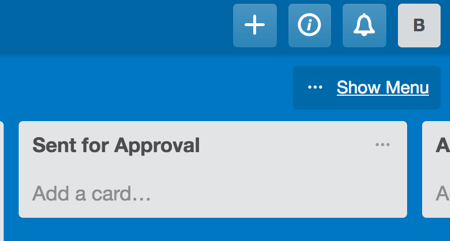
A megnyíló menüből a csapat tagjai felülről lefelé nézhetik a csapat deszkáján végrehajtott minden műveletet. Válassza a Power-Ups lehetőséget a menüből.
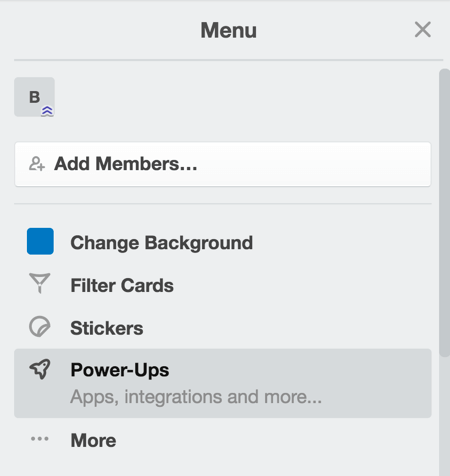
Válassza ki a listából, hogy melyik bekapcsolást szeretné engedélyezni. Megjegyzés: Az ingyenes terv alapján csak egy bekapcsolást választhat; ennek azonban elegendőnek kell lennie, ha a tábláját blogtartalom-készítéshez használja.
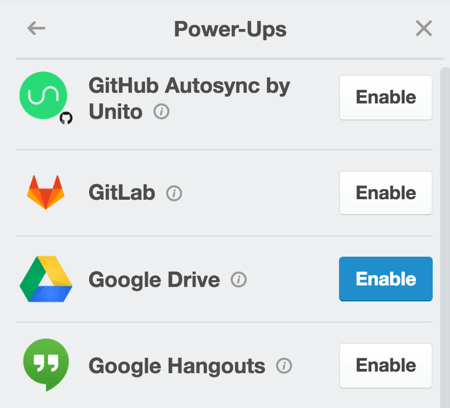
# 4: Helyezze a kártyákat új listákba, hogy tükrözze a tartalom haladását
Amint a tartalom előrehalad a munkafolyamaton, húzza a kártyákat balról jobbra a táblán. Például, ha egy kártya elkészült tartalmat képvisel, húzza azt az Írható cikkek listáról az Elküldött jóváhagyásra listára.
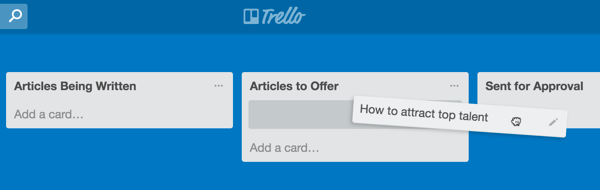
Ha egy kártyát áthelyeznek az Elküldött jóváhagyásra listára, a szerkesztők és az írók zökkenőmentesen kommunikálhatnak magában a kártyán belül. Értesíthetik egymást, hogy változtatásokat vagy frissítéseket kérjenek a blogbejegyzéshez.
Amikor a szerkesztő jóváhagyja a cikket, helyezze át a kártyát a Jóváhagyva / Függőben listára, ahol csak egy lépésre van a közzétételtől.
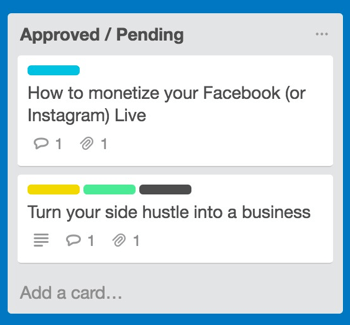
Végül, amikor a cikk élőben jelenik meg a blogodon, veregetd meg magad a hátán, és helyezd át a kártyát a Közzétett helyre, amely végső állomása a táblán!
# 5: A közzétett tartalomkártyák rendszeres archiválása
Attól függően, hogy mennyire agresszív közzétesz tartalmat a blogodon (a nagyobb blogok hetente többször, míg a kisebbek általában hetente egyszer vagy kevesebbszer gyakran), a Közzétett listádban végül sok kártya függőlegesen foglal helyet a képernyő.
Takarítsd meg a tábládat, és egyértelművé tedd, hogy mely tartalom még fejlesztés alatt áll és mi az, ami már él, archiválja a már közzétett blogbejegyzések kártyáit. Ezt csináld meg, nyissa meg a közzétett bejegyzés kártyáját és kattintson az Archiválás elemre a Műveletek részben.
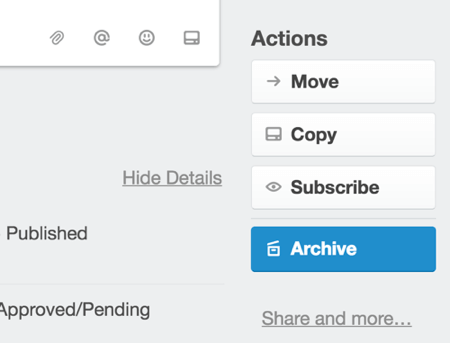
Ezután a kártya bal felső sarkában megjelenik az „Ez a kártya archiválva” felirat.
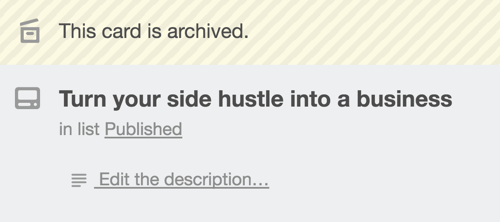
Nak nek hozzáférhet az archivált tartalomhoz, nyissa meg a menüt jobbra, válassza az Egyebek lehetőséget, és akkor válassza az Archivált elemek lehetőséget.
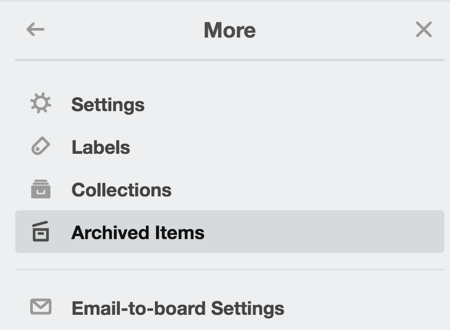
Következtetés
A Trello az egyik legismertebb csapat / termelékenységi eszköz. Az elmúlt évek során egyre növekvő népszerűsége tanúsítja a marketingesek által kínált nagy értéket.
Ha Ön blogot kezel, a Trello segít nyomon követni a blog munkafolyamatát az ötleteléstől a publikálásig. Kiváló szolgáltatásokat nyújt akkor is, ha bloggal készít egy csapatot.
Mit gondolsz? Megpróbálta a Trello használatával kezelni a blog tartalmát? Milyen tippeket tud ajánlani? Kérjük, ossza meg gondolatait a megjegyzésekben.